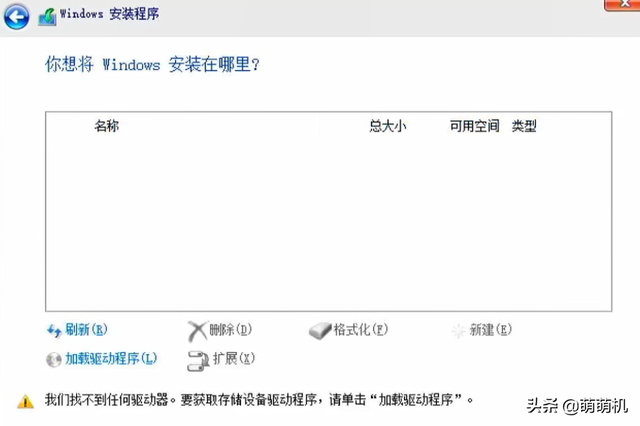每一张照片都是时间的标本,是我们成长的足迹。充实而精彩。不少小伙伴们就会想要把这些照片分享出现。但发现相机拍的照片有专属格式,或者是想把苹果手机的照片保存到电脑上却出现格式不对。遇到这样的情况,总不能就直接在手机转换,麻烦不说,还占存储空间。那么电脑怎么把照片变成jpg格式呢?
想要转换照片的格式,其实是可以使用电脑自带的系统软件。平时使用得比较少,不少小伙伴们都不知道,但也是可以实现图片格式的转换。不过的转换格式就几种常见的,而且还是只能支持单一操作。下面来看看具体操作。
电脑首先打开照片的文件夹,放在照片上右键,选中编辑,点击画图,就会导入图片,点击【文件】选项,找到【另存为】功能,选择要转换的图片格式,最后保存图片。
在我们的照片正常情况下,都是非常多的,如果是一张一张转换,就比较浪费时间了。喜欢一次性解决的小伙伴不妨试试专业的图片转换器进行图片转换。下面我们就借助转易侠图片转换器来看一下具体的操作。
第一步:进入转易侠的软件官网,下载并安装软件到自己的电脑上;
电脑第二步:打开软件,点击【添加图片】按钮或者直接添加文件夹可以批量上传图片,点击自定义目录,进行图片保存。对单张图片进行格式的转换。
第三步:我们可以利用转易侠图片转换器将图片格式转换成JPG、PNG、BMP等格式,小伙伴根据自己的需求就可以啦~
第四步:转换完成后,再到文件夹,就可以查看转换好格式的图片。
如果不想下载软件操作,你也可以选择转易侠网站。在电脑浏览器中将“转易侠”网站打开,点击在线工具,在网页里选择【图片格式转换】功能,并选择需要转换的格式。点击“添加图片”再点击“开始转换”最后进行下载。
以上就是小编分享的电脑怎么把照片变成jpg格式的方法,方法还是挺简单的,轻轻松松就可以将照片转为jpg格式。如果身边有被这方面困扰的小伙伴,赶紧去试试吧。
电脑